Multipresenter-applikation (för Windows/macOS) Bruksanvisning
|
|
|
- Gösta Arvidsson
- för 6 år sedan
- Visningar:
Transkript
1 Multipresenter-applikation (för Windows/macOS) Bruksanvisning Kompatibel med ver Innehållsförteckning 1. Översikt över MultiPresenter Funktioner Driftsförhållanden Installation/avinstallation Installation Avinstallation Menyikon Ansluta MultiPresenter Stick eller projektorn Använda Intelligent Anslutning Med ENKEL ACCESSPUNKT eller INFRASTRUKTUR Beskrivning av menyikon Statusdisplay Bli en presentatör Målenhet Fullskärm/Delad skärm Avbryt/Återuppta Lås skärm/låsa upp skärm Dölj anslutningsinformationen/visa anslutningsinformationen Inställningar QR-kod för Wi-Fi Anslutning Avsluta Redigera anslutningslista Redigera/Importera/Exportera skärm Välj grupper för sökning-skärmen Varumärken
2 1. Översikt över MultiPresenter 1-1. Funktioner Överföring av bild och ljud MultiPresenter (härefter kallad appen ) kan sända ljud- och videodata (ljud kan endast överföras vid användning av Windows) via ett trådlöst nätverk och kan visa dem på en display eller projektor med vår MultiPresenter Stick (DS1- MP10RX serien) till det trådlösa nätverket. När du använder en projektor som stöder appen kan dessutom datorns ljud- och bilddata (ljud kan endast överföras vid användning av Windows) överföras via ett trådlöst nätverk eller trådat nätverk utan att använda MultiPresenter Stick. I vissa delar av det här dokumentet kallas MultiPresenter Stick och projektorer kollektivt för mottagande enheter. Projektor Display MultiPresenter Stick MultiPresenter Stick Multiskärmdisplay När den här appen har startats på flera datorer kan bilder som överförs till en enda mottagande enhet från varje dator visas i en multiskärmdisplay. Maximalt 16 skärmar (4 rader 4 kolumner) kan visas samtidigt. I det här fallet måste den mottagande enheten vara kompatibel med Multi-Screen Display. A A C B D B A A C B D B C D C D Samtidig visning av flera mottagande enheter En bild kan överföras till flera mottagande enheter (maximalt cirka 5 enheter) från appen och visas på varje mottagande enhet. 2
3 Intelligent Anslutning Stöder Intelligent Anslutning som tillåter enheten att anslutas via ett trådlöst nätverk med minimala åtgärder genom att ange en Pinkod (4-siffrigt nummer). Vid anslutning av enheter med Intelligent Anslutning, ställ in profilen för det trådlösa nätverket för MultiPresenter Stick eller projektorn * till Intelligent Anslutning. *: Begränsat till modeller som stöder Intelligent Anslutning. Styrfunktion för projektorn Vid anslutning till en projektor kan du slå av strömmen till projektorn, växla källan, styra bilden, justera volymen, koppla ifrån kommunikationen och utföra andra kontroller från appens målenhetsfönster. Tillgänglig på 11 språk Menyerna och hjälpmeddelandena kan visas på följande 11 språk. Engelska, japanska, kinesiska (förenklad), franska, tyska, italienska, spanska, portugisiska, svenska, ryska, koreanska Notera: Installationsprogrammet visas endast på engelska. Stöder flera OS Förutom apparna för Windows och macos finns även apparna för Android och ios tillgängliga. Ladda ned appen för Android från Google Play och appen för ios från App Store Driftsförhållanden Stöds av modellerna MultiPresenter Stick (DS1-MP10RX serien) Vår projektor som stöder MultiPresenter Stöd för OS Windows 10, Windows 8.1, Windows 7 macos 10.12, 10.13, OS X 10.7 till Besök hemsidan för MultiPresenter för mer information. 2. Installation/avinstallation Ladda ned installationsfilen för den här appen från hemsidan för MultiPresenter. Du kan även ladda ned den från webbservern för MultiPresenter Stick Installation För Windows 1 Ladda ned MultiPresenter_Win_Installer_xxx.exe till datorn. 2 Dubbelklicka på MultiPresenter_Win_Installer_xxx.exe. Följ sedan instruktionerna som visas på skärmen. När installationen är klar visas genvägsikonen för MultiPresenter på skrivbordet För macos 1 Ladda ned MultiPresenter_Mac_xxx.zip till datorn. 2 Packa upp MultiPresenter_Mac_xxx.zip. 3 Dubbelklicka på MultiPresenter.dmg. 4 Dra och släpp MultiPresenter i det utökade fönstret till Applikation -mappen Avinstallation För Windows 1 Visa Windows Kontrollpanel. 2 Klicka på Program och funktioner eller Program. 3 Välj MultiPresenter och klicka på Avinstallera För macos 1 Välj MultiPresenter i applikationsmappen och flytta den till Papperskorgen. 3
4 3. Menyikon Appens menyikon ändras så som följer enligt status för anslutningen med den mottagande enheten. Ikonerna under statusdisplay-ikonen är funktionella ikoner. Den funktionella ikonen visas/döljs varje gång du klickar på statusdisplay-ikonen. Fönstret för inställningar kan visas/döljas genom att klicka på målenhetsikonen eller ikonen Inställningar. Ej anslutet tillstånd Anslutningsstatus Anslutning Statusdisplay Koppla från Bli en presentatör Målenhet Fullskärm Delad skärm Avbryt Återuppta Lås skärm Lås upp skärm Dölj anslutningen information Visa anslutningen information Inställningar QR-kod för Wi-Fi Anslutning Avsluta 4
5 Referens När [Visa alltid MultiPresenter högst upp] är inställt på [PÅ] i [Bild]-fliken under [Inställningar] i appen, visas appen alltid högst upp även om den är inaktiv (och de andra apparna är aktiva). ( sidan 10) När [Visa alltid MultiPresenter högst upp] är inställt på [AV], minimeras appen och är dold (grundinställningen är av) om den är inaktiv (och de andra apparna är aktiva). För att använda appen igen, återgår du till den ursprungliga storleken enligt tillvägagångssättet i OS. I appen för Windows, visas minimera-ikonen däremot till höger på skärmen när appen är inaktiv. För att använda appen igen, klicka på minimera-ikonen på höger sida av skärmen. Eftersom minimera-ikonen i Windows visas överst, kan du klicka på den även när en annan app visas på fullskärm. Minimera-ikon När appen och den mottagande enheten är anslutna en-till-en kan inte Bli en presentatör, Fullskärm/Delad skärm väljas. Om en annan MultiPresenter-användare väljer Lås skärm eller ändrar MultiPresenter-läget till [FÖRVALTAS] under WEB-serverinställningarna för MultiPresenter Stick och för MultiPresenter-understödda projektorer, så kan du inte välja Bli en presentatör, Fullskärm/Delad skärm, Lås skärm/lås upp skärm eller Dölj anslutningsinformationen/visa anslutningsinformationen. När en mottagande enhet som inte stöder Multi-Screen Display är ansluten, eller när flera mottagande enheter är anslutna visas inte Bli en presentatör, Fullskärm/Delad skärm, Avbryt/Återuppta och Dölj anslutningsinformationen/visa anslutningsinformationen. 4. Ansluta MultiPresenter Stick eller projektorn 4-1. Använda Intelligent Anslutning Ansluta med MultiPresenter Stick 1 Anslut MultiPresenter Stick till displayen eller projektorn och slå på strömmen för att visa startskärmen. För anvisningar steg för steg, se snabbstartsguiden för MultiPresenter Stick. 2 Starta appen. Målenhetens fönster visas. 3 Ange den Pinkod som visas på startskärmen till målenhetens fönster. När anslutningen med MultiPresenter Stick är klar överförs och visas datorskärmen på den anslutna displayen eller projektorn. Enter Ange the pinkoden PIN code The Startskärmen Start-up screen Den The överförda transmitted skärmen screen 5
6 Anslutning till projektorn 1 Anslut den trådlösa nätverksenheten till projektorn och slå på strömmen. 2 Visa NÄTVERKSINSTÄLLNING antingen på skärmmenyn på projektorn eller HTTP-servern och ändra sedan trådlöst nätverksprofilen till Intelligent Anslutning. 3 Växla ingången på projektorn till LAN. Pinkoden visas på projektionsskärmen. Pinkoden kommer också att visas på skärmen [INFORMATION] i skärmmenyn. 4 Starta appen. Målenhetens fönster visas. 5 Ange den Pinkod som visas på projektionsskärmen till målenhetens fönster. När anslutningen med projektorn är klar överförs och visas datorskärmen på den anslutna projektorn Med ENKEL ACCESSPUNKT eller INFRASTRUKTUR Ansluta med MultiPresenter Stick 1 Anslut MultiPresenter Stick till displayen eller projektorn och slå på strömmen för att visa startskärmen. För anvisningar steg för steg, se snabbstartsguiden för MultiPresenter Stick. 2 Visa inställningsmenyn för MultiPresenter Stick och ändra profilen för det trådlösa nätverket. För anvisningar steg för steg, se Viktig information för MultiPresenter Stick. 3 Följ Anslutningsinstruktioner som visas på startskärmen för att ansluta din dator till MultiPresenter Stick. 4 Starta appen. Målenhetens fönster visas. 5 Välj [Välj] för att tilldela den mottagande enheten i listan. När anslutningen med MultiPresenter Stick är klar överförs och visas datorskärmen på den anslutna displayen eller projektorn Anslutning till projektorn 1 Anslut den trådlösa nätverksenheten eller nätverkskabeln till projektorn och slå på strömmen. 2 Visa skärmen för nätverksinställningar på HTTP-servern eller projektorns skärmmeny och ändra profil för trådbundet eller trådlöst nätverk. Se bruksanvisningen för projektorn för proceduren. 3 Följ de nätverksinställningar som visas på skärmen [INFORMATION] på projektorns skärmmeny för att ansluta din dator till projektorn. 4 Starta appen. Målenhetens fönster visas. 5 Välj [Välj] för att tilldela den mottagande enheten i listan. När anslutningen med projektorn är klar överförs och visas datorskärmen på den anslutna projektorn. 6
7 5. Beskrivning av menyikon 5-1. Statusdisplay Indikerar status för appen. Klicka på statusdisplay-ikonen för att visa/dölja funktionsikonen under den. Ikondisplay Status Indikerar att en mottagande enhet såsom MultiPresenter Stick eller projektor etc. inte har anslutits ännu. Indikerar att en mottagande enhet har anslutits. Olika färger på vänster och höger sida av ikonen indikerar att Multi-Screen Display stöds. indikerar att Bli en presentatör och Fullskärm inte kan väljas. indikerar status för Lås skärm. eller anger källdisplayen. indikerar den trådlösa signalens styrka. : Hög : Medelhög : Låg : Ingen signal indikerar en trådbunden nätverksanslutning. indikerar en anslutning med svag signal. Indikerar att flera mottagande enheter är anslutna samtidigt. Eller att en mottagande enhet som inte stöder Multi-Screen Display är ansluten Bli en presentatör Vid överföring av bilder från flera MultiPresenters till en enda mottagande enhet, visas bilden som överförs på fullskärm. Försiktigt Bli en presentatör kan inte väljas i följande fall. Om den mottagande enheten som är ansluten inte har stöd för Multi-Screen Display. När Lås skärm har valts för MultiPresenter av en annan användare. När appen är ansluten till en eller flera mottagande enheter. När MultiPresenter är inställd på [FÖRVALTAS]-läget under SETTINGS på webbservern för MultiPresenter Stick och MultiPresenter-understödda projektorer Målenhet Det här fönstret används för att ansluta appen till MultiPresenter Stick eller en projektor. Det finns två flikar, Anslutning och Kontroll. De olika knapparna under fliken Kontroll aktiveras när en projektor ansluts. När MultiPresenter Stick är ansluten är endast knapparna Uppdatera, Koppla från och Webbserver aktiverade. [Anslutning]-fliken Pinkod Ange den Pinkod (4-siffrigt nummer) som visas på den mottagande enheten. Pinkoden kan även anges med datorns tangentbord. 7
8 Välj Favorit Historik Användarnamn Avbryt efter anslutning Koppla från alla Visar en lista över de mottagande enheter som hittats på samma nätverk eller de som är registrerade i anslutningslistan. Klicka på namnet på den enhet som ska anslutas. När du klickar på Flera visas en kryssruta till vänster om listan över mottagande enheter. Klicka på för att uppdatera listan. När en enhet är ansluten visas ett -tecken på höger sida om enhetens namn. När du klickar på -tecknet blir det gult och enhetsnamnet registreras i Favorit. Klicka på Sök genom IP-adress för att visa inmatningsskärmen. Ange IP-adressen för den enhet du vill ansluta i formatet XXX.XXX.XXX.XXX. Se sidan 11 angånde Redigera anslutningslista. En lista visas över de enheter vars -tecken har blivit gult. När du klickar på -tecknet och det ändras från gult till vitt raderas enhetens namn från Favorit. En lista över enhetsnamn som har varit anslutna tidigare visas (högst 10 namn). Namnen visas i fallande ordning med enheten som senast var ansluten överst. Klicka på Användarnamn för att visa redigeringsskärmen för att redigera Användarnamn. Använd 0-32 tecken för Användarnamn. Ställa in om Avbryt efter anslutning ska utföras till en mottagande enhet eller inte. (Initialt värde är av) Visas vid anslutning till en mottagande enhet och när det väljs kopplas kommunikationen ifrån. [Kontroll]-fliken Bild Ljud Volym Källa Stäng av Koppla från Webbserver Stäng av ljudet (inte visa bild) eller frys (stillbild) displayen. Stäng av eller spela upp ljudet. Flytta skjutreglaget för att justera volymen. Ingångarna kan visas och ändras. Endast 3 språk kan visas - engelska, japanska och kinesiska (förenklad). För alla andra språk visas displayen på engelska. Stänger av strömmen till projektorn för att växla till standby-läget. Kopplar ifrån kommunikationen med den mottagande enheten. Visar webbservern eller HTTP-servern för den mottagande enheten som är ansluten till samma nätverk Fullskärm/ Delad skärm Vid överföring av bilder från flera MultiPresenter till en enda mottagande enhet, välj om du vill visa de överförda bilderna i Fullskärm eller delad skärm. Fullskärm/Delad skärm kan inte väljas i följande fall. När den mottagande enheten som är ansluten inte stöder Multi-Screen Display. När Lås skärm har valts för MultiPresenter av en annan användare. När appen är ansluten till en eller flera mottagande enheter. När MultiPresenter är inställd på [FÖRVALTAS]-läget under SETTINGS på webbservern för MultiPresenter Stick och MultiPresenter-understödda projektorer. 8
9 5-5. Avbryt/ Återuppta Välj att antingen stoppa tillfälligt (Avbryt) eller att starta om överföring (Återuppta). Avbryt/Återuppta kan inte väljas i följande fall. När den mottagande enheten som är ansluten inte stöder Multi-Screen Display. När appen är ansluten till flera mottagande enheter Lås skärm/ Låsa upp skärm Välj att antingen låsa (förbjuda) eller låsa upp (tillåta drift) till den mottagande enheten från MultiPresenter för en annan användare. Lås skärm/lås upp skärm kan inte väljas i följande fall. När bilden som överförs från appen inte visas i Fullskärm. När Lås skärm har valts för MultiPresenter av en annan användare. När MultiPresenter är inställd på [FÖRVALTAS]-läget under SETTINGS på webbservern för MultiPresenter Stick och MultiPresenter-understödda projektorer Dölj anslutningsinformationen/ Visa anslutningsinformationen Välj att antingen visa eller dölja anslutningsinformationen (Pinkod, SSID, säkerhetsnyckel, enhetsnamn webbserver URL) på skärmen på den mottagande enheten. Dölj anslutningsinformationen/visa anslutningsinformationen kan inte väljas i följande fall. När Lås skärm har valts för MultiPresenter av en annan användare. När MultiPresenter är inställd på [FÖRVALTAS]-läget under SETTINGS på webbservern för MultiPresenter Stick och MultiPresenter-understödda projektorer. Anslutningsinformationen visas kanske inte beroende på den mottagande enheten Inställningar Konfigurera inställningarna för appen. Det finns 4 flikar - Bild, Ljud, Sök och Om. Ljud -fliken visas endast i Windows. [Bild]-fliken Bildkvalitet Maximal bildfrekvens Förstora den överförande bilden till utgångsupplösningen Använda Windows Aero Överför skiktat fönster Ställer in bildkvaliteten för bilden som ska överföras. Överföringshastigheten ökar när bildkvaliteten sänks. Ställer in Maximal bildfrekvens för bilden som ska överföras. Ställer in om bildens upplösning ska utökas för att sända i enlighet med utgångsupplösningen hos den mottagande enheten. (Initialt värde är PÅ) Inställning av om Windows Aero ska användas eller inte. Det här kan endast ställas in när du använder Windows 7. (Initialt värde är PÅ) När den här inställningen är inställd på AV växlar appen till Windows Basic vid start. Återgår till Windows Aero när du avslutar appen. Inställning om att överföra skiktat fönster eller inte. Det här kan endast ställas in när du använder Windows 7. (Initialt värde är PÅ) 9
10 Visa alltid MultiPresenter högst upp Inställning av om MultiPresenter alltid ska visas överst eller inte. (Initialt värde är av) [Ljud]-fliken Överför skrivbordsljud Ljudkälla Latens Inställning av om ljud ska överföras eller inte. (Initialt värde är PÅ) Väljer ljudkällan. Klicka på på vänster sida för att visa en lista över ljudkällorna. Ställer in latensen vid överföring av ljud. [Sök]-fliken Sök det lokala nätverket efter sändningar Sök genom anslutningslistan Använd INTELLIGENT AN- SLUTNING Inställning om en sändning ska användas för att söka det lokala nätverket eller inte vid inspektion av en mottagande enhet. (Initialt värde är PÅ) Inställning av om du vill söka genom anslutningslistan när du söker efter mottagande enheter eller inte. (Initialt värde är PÅ) Att ställa in denna enhet till AV när du använder INFRASTRUKTUR-funktionen möjliggör hämning av INTELLIGENT ANSLUTNING. (Det ursprungliga värdet är PÅ.) VARNING Inställningen PÅ möjliggör aktivering av INTELLIGENT ANSLUTNING om en mottagningsanordning med en specificerad PIN inte hittas med hjälp av INFRA- STRUKTUR-funktionen. [Om]-fliken Version Licenser Kontrollera den senaste versionen Mjukvaruversionen visas under MultiPresenter. Visar Licenser-skärmen. Visar bekräftelseskärmen för den senaste versionen. När du letar efter den senaste versionen måste du ansluta till Internet för att komma åt appens hemsida QR-kod för Wi-Fi Anslutning När den här appen är ansluten till mottagningsenheten med Smart Anslutning (Engångspinkod), visas en QR-kod som finns tillgänglig på ios-terminalen för Wi-Fi anslutning. Genom att fånga QR-koden i kamera appen på din ios-terminal kan du utföra en automatisk Wi-Fi anslutning i MultiPresenter appen (för ios) istället för manuell Wi-Fi anslutning. För att använda QR-kod, se användarmanualen för MultiPresenter applikationen (för Android/iOS). Den här funktionen är tillgänglig när en terminal med ios 11 eller senare är ansluten till mottagningsenheten med Wi-Fi anslutning Avsluta Avslutar appen. Återgår till den ursprungliga inställningen för trådlöst nätverk när du är ansluten till den mottagande enheten med Intelligent Anslutning. 10
11 6. Redigera anslutningslista När du använder anslutningslistan kan flera mottagande enheter grupperas för förvaltningsändamål. Till exempel, när du installerar mottagande enheter i varje mötesrum eller klassrum och så vidare, är det lämpligt att söka mottagande enheter snabbt om IP-adressen för varje mottagande enheten är registrerad i anslutningslistan i förväg. Genom registreringen söker appen automatiskt efter enheter. Du kan även begränsa de mottagande enheter som du vill söka efter i en grupp. Dessutom kan du exportera anslutningslistan som en fil eller importera den till en annan dator eller smarttelefon, och så vidare, för delning Redigera/Importera/Exportera skärm Grupplista Anslutningslista Lägg till grupp Lägg till anslutning Redigera Radera Spara Klar Exportera Importera Visar grupperna utifrån nivå. Antalet grupper är begränsat till maximalt 100 med maximalt 5 nivåer. Visar en lista över mottagande enheter i den valda gruppen. Maximalt antal anslutningar är Anslutningar kan flyttas till en annan grupp genom att dra och släppa anslutningslistan. Lägger till en grupp tecken kan anges. Lägger till en anslutning (namn, IP-adress för den mottagande enheten, kommentar) till den valda gruppen tecken kan anges för namn och kommentar. Ange IP-adressen i formatet XX.XXX.XXX.XXX. Redigerar den tillagda gruppen eller anslutningen. Tar bort den tillagda gruppen eller anslutningen. Sparar den redigerade anslutningslistan i datorn. Slutar att redigera anslutningslistan. Exporterar den redigerade anslutningslistan som en fil. Filändelsen är.ncp. Importerar filen i anslutningslistan. Endast filer med filändelsen.ncp kan importeras. Observera Om denna app inte startar eller inte är ansluten, dubbelklickar du på en fil (.ncp) i anslutningslistan för att importera den. 11
12 6-2. Välj grupper för sökning-skärmen Grupplista Avmarkera alla Markera alla Klar Lägger bockar till grupperna som används för sökningen. Tar bort alla markeringar. Lägger till bockar för alla grupper. Avslutar Välj grupper for sökning. Anslutningslistan för appen är inte kompatibel med listan över anslutningsmål för Image Express Utility 2.0 och Image Express Utility Lite. 12
13 7. Varumärken MultiPresenter är ett varumärke eller registrerat varumärke som tillhör NEC Display Solutions, Ltd. i Japan och andra länder. Windows är ett registrerat varumärke eller varumärke som tillhör Microsoft Corporation i USA och andra länder. Android och Google Play är registrerade varumärken eller varumärken som tillhör Google Inc. macos, OS X är varumärken som tillhör Apple Inc. och är registrerade i USA och andra länder. ios är ett varumärke eller registrerat varumärke som tillhör Cisco i USA och andra länder som används under licens. App Store är ett varumärke som tillhör Apple Inc. Wi-Fi är ett registrerat varumärke som tillhör Wi-Fi Alliance. QR-kod är ett registrerat varumärke eller ett varumärke som tillhör DENSO WAVE INCORPORATED i Japan och andra länder. Andra tillverkarnamn och produktnamn som nämns i den här bruksanvisningen är registrerade varumärken eller varumärken som tillhör respektive företag. Saker att notera (1) Otillåten kopiering av en del av eller hela innehållet i det här dokumentet är förbjuden. (2) Innehållet i det här dokumentet kan komma att ändras utan föregående meddelande. (3) Alla ansträngningar har gjorts för att säkerställa att innehållet i det här dokumentet är korrekt. Kontakta oss om du har några frågor eller upptäcker fel eller utelämnad information. (4) Oaktat villkoren (3), notera att företaget inte på något sätt ansvarar för eventuella skador eller inkomstförluster etc. som uppstått som ett resultat av användning av det här dokumentet. NEC Display Solutions, Ltd Ver.4 11/18 Innehållet i det här dokumentet får inte reproduceras eller modifieras utan tillåtelse av NEC Display Solutions, Ltd. 13
Multipresenter-applikation (för Windows/OS X) Bruksanvisning
 Multipresenter-applikation (för Windows/OS X) Bruksanvisning Kompatibel med ver. 1.0.0 Innehållsförteckning 1. Översikt över MultiPresenter... 2 1-1. Funktioner... 2 1-2. Driftsförhållanden... 3 2. Installation/avinstallation...
Multipresenter-applikation (för Windows/OS X) Bruksanvisning Kompatibel med ver. 1.0.0 Innehållsförteckning 1. Översikt över MultiPresenter... 2 1-1. Funktioner... 2 1-2. Driftsförhållanden... 3 2. Installation/avinstallation...
Bruksanvisning. 1. Översikt över MultiPresenter Funktioner Driftsförhållanden... 4
 MultiPresenter applikation (för Android/iOS) Bruksanvisning Kompatibel med ver. 1.1.1 Innehållsförteckning 1. Översikt över MultiPresenter... 2 1-1. Funktioner... 2 1-2. Driftsförhållanden... 4 2. Installation
MultiPresenter applikation (för Android/iOS) Bruksanvisning Kompatibel med ver. 1.1.1 Innehållsförteckning 1. Översikt över MultiPresenter... 2 1-1. Funktioner... 2 1-2. Driftsförhållanden... 4 2. Installation
Bruksanvisning. 1. Översikt över MultiPresenter Funktioner Driftsförhållanden... 4
 MultiPresenter applikation (för Android/iOS) Bruksanvisning Kompatibel med ver. 1.0.0 Innehållsförteckning 1. Översikt över MultiPresenter... 2 1-1. Funktioner... 2 1-2. Driftsförhållanden... 4 2. Installation
MultiPresenter applikation (för Android/iOS) Bruksanvisning Kompatibel med ver. 1.0.0 Innehållsförteckning 1. Översikt över MultiPresenter... 2 1-1. Funktioner... 2 1-2. Driftsförhållanden... 4 2. Installation
Wireless Image Utility användarguide
 För Wireless Image Utility ver. 1,1 Androidapplikation för NEC-projektorer Wireless Image Utility användarguide NEC's Image Innehåll 1. Beskrivning av Wireless Image Utility... 2 1-1. Funktioner... 2 1-2.
För Wireless Image Utility ver. 1,1 Androidapplikation för NEC-projektorer Wireless Image Utility användarguide NEC's Image Innehåll 1. Beskrivning av Wireless Image Utility... 2 1-1. Funktioner... 2 1-2.
Wireless Image Utility användarguide
 För Wireless Image Utility ver. 2.1 ios-program för NEC-projektorer Wireless Image Utility användarguide NEC's Image Innehåll 1. Beskrivning av Wireless Image Utility... 2 1-1. Funktioner... 2 1-2. Användningsförhållanden...
För Wireless Image Utility ver. 2.1 ios-program för NEC-projektorer Wireless Image Utility användarguide NEC's Image Innehåll 1. Beskrivning av Wireless Image Utility... 2 1-1. Funktioner... 2 1-2. Användningsförhållanden...
Handbok för Wi-Fi Direct
 Handbok för Wi-Fi Direct Enkel installation med Wi-Fi Direct Felsökning Innehåll Handbokens användning... 2 Symboler i handboken... 2 Friskrivningsklausul... 2 1. Enkel installation med Wi-Fi Direct Kontrollera
Handbok för Wi-Fi Direct Enkel installation med Wi-Fi Direct Felsökning Innehåll Handbokens användning... 2 Symboler i handboken... 2 Friskrivningsklausul... 2 1. Enkel installation med Wi-Fi Direct Kontrollera
Guide för Wi-Fi-inställningar
 Guide för Wi-Fi-inställningar Wi-Fi-anslutningar till skrivaren Ansluta med en dator via en Wi-Fi-router Ansluta med en dator direkt Ansluta med en smartenhet via en Wi-Firouter Ansluta med en smartenhet
Guide för Wi-Fi-inställningar Wi-Fi-anslutningar till skrivaren Ansluta med en dator via en Wi-Fi-router Ansluta med en dator direkt Ansluta med en smartenhet via en Wi-Firouter Ansluta med en smartenhet
BEYOND: Two Souls BEYOND Touch Appen
 BEYOND: Two Souls BEYOND Touch Appen BEYOND Touch -APPEN För att få den optimala spelupplevelsen i BEYOND: Two Souls rekommenderar vi att du använder den trådlösa handkontrollen DUALSHOCK 3. Ovana spelare
BEYOND: Two Souls BEYOND Touch Appen BEYOND Touch -APPEN För att få den optimala spelupplevelsen i BEYOND: Two Souls rekommenderar vi att du använder den trådlösa handkontrollen DUALSHOCK 3. Ovana spelare
Introduktionsguide. for. Lösenord. Återställ lösenord. Hjälp (Help) Automatisk inloggning
 for Introduktionsguide Läs den här guiden noggrant innan du använder produkten och förvara den nära till hands för att kunna återgå till den senare. HELA INNEHÅLLET ÄR TILLÅTET ENLIGT GÄLLANDE LAGSTIFTNING:
for Introduktionsguide Läs den här guiden noggrant innan du använder produkten och förvara den nära till hands för att kunna återgå till den senare. HELA INNEHÅLLET ÄR TILLÅTET ENLIGT GÄLLANDE LAGSTIFTNING:
Anslutnings guide (för COOLPIX)
 Anslutnings guide (för COOLPIX) I det här dokumentet beskrivs proceduren för att använda SnapBridge-appen (version 2.0) och upprätta en trådlös anslutning mellan en kamera som stöds och en smart enhet.
Anslutnings guide (för COOLPIX) I det här dokumentet beskrivs proceduren för att använda SnapBridge-appen (version 2.0) och upprätta en trådlös anslutning mellan en kamera som stöds och en smart enhet.
Installationsguide. Installera maskinen. Installera programvaran. Lysdiod-status. Hur du köper förbrukningsvaror
 Installationsguide Installera maskinen 1 Installera programvaran 2 Lysdiod-status Hur du köper förbrukningsvaror 1 2 1. Installera maskinen 40 cm (15.8 inches) 10 cm (4.0 inches) 70 cm (27.6 inches) 20
Installationsguide Installera maskinen 1 Installera programvaran 2 Lysdiod-status Hur du köper förbrukningsvaror 1 2 1. Installera maskinen 40 cm (15.8 inches) 10 cm (4.0 inches) 70 cm (27.6 inches) 20
Till de som använder RICOH Smart Device Connector: Konfigurera maskinen
 Till de som använder RICOH Smart Device Connector: Konfigurera maskinen INNEHÅLL 1. Till alla användare Introduktion... 3 Hur handboken ska läsas... 3 Varumärken... 4 Vad är RICOH Smart Device Connector?...
Till de som använder RICOH Smart Device Connector: Konfigurera maskinen INNEHÅLL 1. Till alla användare Introduktion... 3 Hur handboken ska läsas... 3 Varumärken... 4 Vad är RICOH Smart Device Connector?...
Handbok för Google Cloud Print
 Handbok för Google Cloud Print Information om Google Cloud Print Utskrifter med Google Cloud Print Bilaga Innehåll Handbokens användning... 2 Symboler i handboken... 2 Friskrivningsklausul... 2 1. Information
Handbok för Google Cloud Print Information om Google Cloud Print Utskrifter med Google Cloud Print Bilaga Innehåll Handbokens användning... 2 Symboler i handboken... 2 Friskrivningsklausul... 2 1. Information
Guide för Google Cloud Print
 Guide för Google Cloud Print Version B SWE Beskrivning av anmärkningar Följande anmärkning används i den här bruksanvisningen: Information om hur du agerar i en viss situation eller hur du använder en
Guide för Google Cloud Print Version B SWE Beskrivning av anmärkningar Följande anmärkning används i den här bruksanvisningen: Information om hur du agerar i en viss situation eller hur du använder en
Instruktion till. PigWin PocketPigs. Del 1 - Installation 2008-07-10
 Instruktion till PigWin PocketPigs Del 1 - Installation 2008-07-10 INNEHÅLL Installation...3 Förberedelser - pocket...3 Förberedelser - PC...3 PocketPigs...4 Pocket PC nr. 2...5 Installation av AgroSync...6
Instruktion till PigWin PocketPigs Del 1 - Installation 2008-07-10 INNEHÅLL Installation...3 Förberedelser - pocket...3 Förberedelser - PC...3 PocketPigs...4 Pocket PC nr. 2...5 Installation av AgroSync...6
Anslut till fjärr-whiteboard
 Anslut till fjärr-whiteboard RICOH Interactive Whiteboard Client for ipad Introduktionsguide Läs den här guiden noggrant innan du använder produkten och förvara den nära till hands för att kunna återgå
Anslut till fjärr-whiteboard RICOH Interactive Whiteboard Client for ipad Introduktionsguide Läs den här guiden noggrant innan du använder produkten och förvara den nära till hands för att kunna återgå
Novell Messenger 3.0.1 mobil snabbstart
 Novell Messenger 3.0.1 mobil snabbstart Maj 2015 Novell Messenger 3.0.1 och senare kan användas på mobila enheter med ios, Android BlackBerry. Du kan vara inloggad på Messenger från olika platser på samma
Novell Messenger 3.0.1 mobil snabbstart Maj 2015 Novell Messenger 3.0.1 och senare kan användas på mobila enheter med ios, Android BlackBerry. Du kan vara inloggad på Messenger från olika platser på samma
Anslutnings guide (för D-SLR-kameror) Sv
 SB7J01(1B)/ 6MB4121B-01 Anslutnings guide (för D-SLR-kameror) Sv Innehållsförteckning Introduktion...2 Gränssnittet...2 Problem med att ansluta?...2 Mer om SnapBridge...2 Vad du behöver...3 Vad du kan
SB7J01(1B)/ 6MB4121B-01 Anslutnings guide (för D-SLR-kameror) Sv Innehållsförteckning Introduktion...2 Gränssnittet...2 Problem med att ansluta?...2 Mer om SnapBridge...2 Vad du behöver...3 Vad du kan
LASERJET ENTERPRISE M4555 MFP-SERIEN. Installationsguide för programvara
 LASERJET ENTERPRISE M4555 MFP-SERIEN Installationsguide för programvara HP LaserJet Enterprise M4555 MFP Series Installationsguide för programvara Upphovsrätt och licens 2011 Hewlett-Packard Development
LASERJET ENTERPRISE M4555 MFP-SERIEN Installationsguide för programvara HP LaserJet Enterprise M4555 MFP Series Installationsguide för programvara Upphovsrätt och licens 2011 Hewlett-Packard Development
Registrera lösenord, e-postadress och en kontakt
 Introduktionsguide Läs den här guiden noggrant innan du använder produkten och förvara den nära till hands för att kunna återgå till den senare. HELA INNEHÅLLET ÄR TILLÅTET ENLIGT GÄLLANDE LAGSTIFTNING:
Introduktionsguide Läs den här guiden noggrant innan du använder produkten och förvara den nära till hands för att kunna återgå till den senare. HELA INNEHÅLLET ÄR TILLÅTET ENLIGT GÄLLANDE LAGSTIFTNING:
Nokia C110/C111 nätverkskort för trådlöst LAN. Installationshandbok
 Nokia C110/C111 nätverkskort för trådlöst LAN Installationshandbok KONFORMITETSDEKLARATION Vi, NOKIA MOBILE PHONES Ltd, tillkännager under vårt ensamma ansvar att produkterna DTN-10 och DTN-11 uppfyller
Nokia C110/C111 nätverkskort för trådlöst LAN Installationshandbok KONFORMITETSDEKLARATION Vi, NOKIA MOBILE PHONES Ltd, tillkännager under vårt ensamma ansvar att produkterna DTN-10 och DTN-11 uppfyller
Fast grön WiFi/IP - router ansluten Fast orange WiFi - direkt ansluten. Blinkar orange söker WiFi anslutning Fast röd inspelning på
 LAWMATE WIFI/IP KAMERA - START 1. Se till att kameran är ansluten till vägguttag eller att batteriet är laddat 2. Ta fram mobiltelefon eller urfplatta som ska användas vid installationen 3. Se till att
LAWMATE WIFI/IP KAMERA - START 1. Se till att kameran är ansluten till vägguttag eller att batteriet är laddat 2. Ta fram mobiltelefon eller urfplatta som ska användas vid installationen 3. Se till att
Användarmanual FormPipe Meetings. FormPipe Meetings 1.3 2012-09-11
 Användarmanual FormPipe Meetings FormPipe Meetings 1.3 2012-09-11 Revision number: 6 ID number: 10023309 Date: 2012-09-132012-09-11 Innehåll Innehåll... 3 Inledning... 4 Förkrav... 5 Installation... 5
Användarmanual FormPipe Meetings FormPipe Meetings 1.3 2012-09-11 Revision number: 6 ID number: 10023309 Date: 2012-09-132012-09-11 Innehåll Innehåll... 3 Inledning... 4 Förkrav... 5 Installation... 5
Anslutnings guide (för KeyMission 80)
 Anslutnings guide (för KeyMission 80) Innehållsförteckning Installera SnapBridge-appen... 2 Ansluta kameran och en smart enhet... 3 Bildöverföring och fjärrstyrd fotografering... 7 Felsökning... 9 I det
Anslutnings guide (för KeyMission 80) Innehållsförteckning Installera SnapBridge-appen... 2 Ansluta kameran och en smart enhet... 3 Bildöverföring och fjärrstyrd fotografering... 7 Felsökning... 9 I det
Bruksanvisning Brother Meter Read Tool
 Bruksanvisning Brother Meter Read Tool SWE Version 0 Copyright Copyright 2017 Brother Industries, Ltd. Med ensamrätt. Innehållet i det här dokumentet kan ändras utan föregående meddelande. Programvaran
Bruksanvisning Brother Meter Read Tool SWE Version 0 Copyright Copyright 2017 Brother Industries, Ltd. Med ensamrätt. Innehållet i det här dokumentet kan ändras utan föregående meddelande. Programvaran
Anslutnings guide (för COOLPIX)
 Anslutnings guide (för COOLPIX) I det här dokumentet beskrivs proceduren för att använda SnapBridge-appen (version 2.5) och upprätta en trådlös anslutning mellan en kamera som stöds och en smart enhet.
Anslutnings guide (för COOLPIX) I det här dokumentet beskrivs proceduren för att använda SnapBridge-appen (version 2.5) och upprätta en trådlös anslutning mellan en kamera som stöds och en smart enhet.
progecad NLM Användarhandledning
 progecad NLM Användarhandledning Rel. 19.1 Innehållsförteckning Innehållsförteckning... 2 Introduktion... 3 Hur du börjar... 3 Installation av progecad NLM Server... 3 Registrering av progecad NLM Server...
progecad NLM Användarhandledning Rel. 19.1 Innehållsförteckning Innehållsförteckning... 2 Introduktion... 3 Hur du börjar... 3 Installation av progecad NLM Server... 3 Registrering av progecad NLM Server...
Guide för mobil utskrift och skanning för Brother iprint&scan (Windows Phone )
 Guide för mobil utskrift och skanning för Brother iprint&scan (Windows Phone ) Innan du använder din Brother-maskin Definitioner av anmärkningar Följande symboler och principer används i den här bruksanvisningen:
Guide för mobil utskrift och skanning för Brother iprint&scan (Windows Phone ) Innan du använder din Brother-maskin Definitioner av anmärkningar Följande symboler och principer används i den här bruksanvisningen:
Innova WiFi OSK102. Manual för SVENSKA. Innova WiFi OSK102
 Manual för DS271:1711 VIKTIGT: Läs manualen noga innan du installerar eller ansluter ditt Smart-kit. Var noga med att spara manualen för framtida referens. 1 INNEHÅLL SPECIFIKATIONER 3 INSTRUKTIONER 3
Manual för DS271:1711 VIKTIGT: Läs manualen noga innan du installerar eller ansluter ditt Smart-kit. Var noga med att spara manualen för framtida referens. 1 INNEHÅLL SPECIFIKATIONER 3 INSTRUKTIONER 3
Guide för mobil utskrift och skanning för Brother iprint&scan (ios)
 Guide för mobil utskrift och skanning för Brother iprint&scan (ios) Innan du använder din Brother-maskin Definitioner av anmärkningar Följande symboler och principer används i den här bruksanvisningen:
Guide för mobil utskrift och skanning för Brother iprint&scan (ios) Innan du använder din Brother-maskin Definitioner av anmärkningar Följande symboler och principer används i den här bruksanvisningen:
Bruksanvisning. MediaControl. Styrsystem för bild och ljud
 Bruksanvisning MediaControl Styrsystem för bild och ljud Innehåll MediaControl... 3 Gränssnittet... 4 Inställningar Digitalboxar... 6 Redigera Etiketter... 10 Spara Presets... 11 Schemalägga presets...
Bruksanvisning MediaControl Styrsystem för bild och ljud Innehåll MediaControl... 3 Gränssnittet... 4 Inställningar Digitalboxar... 6 Redigera Etiketter... 10 Spara Presets... 11 Schemalägga presets...
Sharpdesk V3.5. Push - installationsguide: produktnyckelversion. Version 1.0
 Sharpdesk V3.5 Push - installationsguide: produktnyckelversion Version 1.0 Copyright Upphovsrätten för denna programvara tillhör Sharp Corporation. All reproduktion, bearbetning eller översättning utan
Sharpdesk V3.5 Push - installationsguide: produktnyckelversion Version 1.0 Copyright Upphovsrätten för denna programvara tillhör Sharp Corporation. All reproduktion, bearbetning eller översättning utan
Guide för Google Cloud Print
 Guide för Google Cloud Print Version A SWE Beskrivning av anmärkningar Följande anmärkning används i den här bruksanvisningen: Information om hur du agerar i en viss situation eller hur du använder en
Guide för Google Cloud Print Version A SWE Beskrivning av anmärkningar Följande anmärkning används i den här bruksanvisningen: Information om hur du agerar i en viss situation eller hur du använder en
Sharpdesk V3.5. Installationsguide: produktnyckelversion. Version 1.0
 Sharpdesk V3.5 Installationsguide: produktnyckelversion Version 1.0 Copyright Upphovsrätten för denna programvara tillhör Sharp Corporation. All reproduktion, bearbetning eller översättning utan skriftligt
Sharpdesk V3.5 Installationsguide: produktnyckelversion Version 1.0 Copyright Upphovsrätten för denna programvara tillhör Sharp Corporation. All reproduktion, bearbetning eller översättning utan skriftligt
Wi-Fi Direct -guide. Version A SWE
 Wi-Fi Direct -guide Version A SWE Gällande modeller Den här bruksanvisningen gäller följande modeller: HL-3140CW/3150CDW/3170CDW/3180CDW DCP-9015CDW/900CDW MFC-9130CW/9330CDW/9340CDW Beskrivning av anmärkningar
Wi-Fi Direct -guide Version A SWE Gällande modeller Den här bruksanvisningen gäller följande modeller: HL-3140CW/3150CDW/3170CDW/3180CDW DCP-9015CDW/900CDW MFC-9130CW/9330CDW/9340CDW Beskrivning av anmärkningar
Bruksanvisning Handbok för uppdatering av firmware
 Bruksanvisning Handbok för uppdatering av firmware Läs avsnittet Säkerhetsinformation i handboken "Läs detta först" innan du använder maskinen, för säker och korrekt användning. INNEHÅLL 1. Handbok för
Bruksanvisning Handbok för uppdatering av firmware Läs avsnittet Säkerhetsinformation i handboken "Läs detta först" innan du använder maskinen, för säker och korrekt användning. INNEHÅLL 1. Handbok för
Bruksanvisning Applikationsplats
 Läs handboken noggrant innan du använder maskinen och ha den nära tillhands för framtida bruk. Bruksanvisning Applikationsplats INNEHÅLL Hur handboken ska läsas...2 Symboler i handboken...2 Friskrivningsklausul...
Läs handboken noggrant innan du använder maskinen och ha den nära tillhands för framtida bruk. Bruksanvisning Applikationsplats INNEHÅLL Hur handboken ska läsas...2 Symboler i handboken...2 Friskrivningsklausul...
Komma igång NSZ-GS7. Network Media Player. Rätt till ändringar förbehålles.
 Komma igång SE Network Media Player NSZ-GS7 Rätt till ändringar förbehålles. Komma igång: ON/STANDBY Slår på eller stänger av spelaren. Styr anslutna enheter med en enda fjärrkontroll: För att du ska kunna
Komma igång SE Network Media Player NSZ-GS7 Rätt till ändringar förbehålles. Komma igång: ON/STANDBY Slår på eller stänger av spelaren. Styr anslutna enheter med en enda fjärrkontroll: För att du ska kunna
Anslut till fjärr-whiteboard
 RICOH Interactive Whiteboard Client for Windows Introduktionsguide Läs den här guiden noggrant innan du använder produkten och förvara den nära till hands för att kunna återgå till den senare. HELA INNEHÅLLET
RICOH Interactive Whiteboard Client for Windows Introduktionsguide Läs den här guiden noggrant innan du använder produkten och förvara den nära till hands för att kunna återgå till den senare. HELA INNEHÅLLET
Installationsguide för FAR Komplett Offline 2.1.2
 Installationsguide för FAR Komplett Offline 2.1.2 Denna guide gäller för installation av FAR Komplett Offline 2.1.2 på Windows XP, Windows Vista respektive Windows 7. Dialogrutorna kan skilja sig åt beroende
Installationsguide för FAR Komplett Offline 2.1.2 Denna guide gäller för installation av FAR Komplett Offline 2.1.2 på Windows XP, Windows Vista respektive Windows 7. Dialogrutorna kan skilja sig åt beroende
Börja med att ladda ner appen Blacklens till din mobil. Finns både till iphone på Apple Store och till Android på Google Play.
 Sida 1 BLACKLENS APPEN Börja med att ladda ner appen Blacklens till din mobil. Finns både till iphone på Apple Store och till Android på Google Play. ANSLUTNING Det finns två sätt att ansluta kameran på:
Sida 1 BLACKLENS APPEN Börja med att ladda ner appen Blacklens till din mobil. Finns både till iphone på Apple Store och till Android på Google Play. ANSLUTNING Det finns två sätt att ansluta kameran på:
HEOS 5 HS2 QUICK START GUIDE
 HEOS 5 HS2 QUICK START GUIDE INNAN DU BÖRJAR Se till att du har följande saker i fungerande skick: Wi-Fi Router Internetuppkoppling Mobil enhet med Apple ios eller Android ansluten till ditt nätverk 1
HEOS 5 HS2 QUICK START GUIDE INNAN DU BÖRJAR Se till att du har följande saker i fungerande skick: Wi-Fi Router Internetuppkoppling Mobil enhet med Apple ios eller Android ansluten till ditt nätverk 1
BRUKSANVISNING PFF-1010WHITE SVENSKA. Läs hela denna handbok noga innan produkten ansluts, används eller anpassas.
 BRUKSANVISNING PFF-1010WHITE www.denver-electronics.com Läs hela denna handbok noga innan produkten ansluts, används eller anpassas. SVENSKA 1 2 3 4 5 USB RESET DC 1. Ström Tryck för att slå på eller av
BRUKSANVISNING PFF-1010WHITE www.denver-electronics.com Läs hela denna handbok noga innan produkten ansluts, används eller anpassas. SVENSKA 1 2 3 4 5 USB RESET DC 1. Ström Tryck för att slå på eller av
Kom igång med lånad ipad
 Kom igång med lånad ipad Denna instruktionsmanual beskriver hur du: 1. Förbereder och ställer in din ipad innan du kan använda den 2. Rensar din lånade ipad innan du lämnar tillbaka den OBS! Notera att
Kom igång med lånad ipad Denna instruktionsmanual beskriver hur du: 1. Förbereder och ställer in din ipad innan du kan använda den 2. Rensar din lånade ipad innan du lämnar tillbaka den OBS! Notera att
Användarmanual. Meetings 1.5
 Användarmanual Meetings 1.5 Revisionsnummer: 1 Dokumentnamn: FormPipe Meetings 1.5 - Användarmanual ipad Datum: 2013-12-05 Formpipe Software AB. All rights reserved. 2 (23) Innehållsförteckning 1 INLEDNING...
Användarmanual Meetings 1.5 Revisionsnummer: 1 Dokumentnamn: FormPipe Meetings 1.5 - Användarmanual ipad Datum: 2013-12-05 Formpipe Software AB. All rights reserved. 2 (23) Innehållsförteckning 1 INLEDNING...
Guide för Network Connection
 SV MA1703-A Guide för Network Connection Förvara all användardokumentation nära till hands för framtida referens. Den senaste versionen av detta instruktionshäfte kan hämtas från webbplatsen med följande
SV MA1703-A Guide för Network Connection Förvara all användardokumentation nära till hands för framtida referens. Den senaste versionen av detta instruktionshäfte kan hämtas från webbplatsen med följande
1. Använd en webbläsare för att logga in på Unified Communication Systeminställningar.
 Introduktionsguide Läs den här guiden noggrant innan du använder produkten och förvara boken i närheten av maskinen för att snabbt kunna komma åt den. HELA INNEHÅLLET ÄR TILLÅTET ENLIGT GÄLLANDE LAGSTIFTNING:
Introduktionsguide Läs den här guiden noggrant innan du använder produkten och förvara boken i närheten av maskinen för att snabbt kunna komma åt den. HELA INNEHÅLLET ÄR TILLÅTET ENLIGT GÄLLANDE LAGSTIFTNING:
Guide för mobil utskrift och skanning för Brother iprint&scan (Android )
 Guide för mobil utskrift och skanning för Brother iprint&scan (Android ) Innehållsförteckning Innan du använder din Brother-maskin... Definitioner av anmärkningar... Varumärken... Introduktion... Hämta
Guide för mobil utskrift och skanning för Brother iprint&scan (Android ) Innehållsförteckning Innan du använder din Brother-maskin... Definitioner av anmärkningar... Varumärken... Introduktion... Hämta
DDS-CAD. Installation av student-/demolicens
 S DDS-CAD Installation av student-/demolicens Användande av DDS-CAD är skyddat via licensbehov.detta sker via en fysisk USB-nyckel som innehåller krypterad licensinformation. Programvaran är därmed skyddad
S DDS-CAD Installation av student-/demolicens Användande av DDS-CAD är skyddat via licensbehov.detta sker via en fysisk USB-nyckel som innehåller krypterad licensinformation. Programvaran är därmed skyddad
LATHUND WINDOWS XP. RXK Läromedel, Riddarplatsen 36 Plan 7 177 30 Järfälla Tel: 08-580 886 00, Fax: 08-580 259 40 www.rxk.se, e-post: info@rxk.
 LATHUND WINDOWS XP RXK Läromedel, Riddarplatsen 36 Plan 7 177 30 Järfälla Tel: 08-580 886 00, Fax: 08-580 259 40 www.rxk.se, e-post: info@rxk.se Detta material är författat av RXK Läromedel. Mångfaldigande
LATHUND WINDOWS XP RXK Läromedel, Riddarplatsen 36 Plan 7 177 30 Järfälla Tel: 08-580 886 00, Fax: 08-580 259 40 www.rxk.se, e-post: info@rxk.se Detta material är författat av RXK Läromedel. Mångfaldigande
iphone, ipad... 9 Anslut... 9 Anslutningsproblem... 9 Ta bort tidigare inloggningar... 9 Ta bort profil... 9
 2017-12-12 EDUROAM Innehåll Android... 2 Anslut med certifikat... 2 Återanslut med applikation... 4 Byt profil... 4 Avinstallera Eduroam applikation... 5 Anslut utan certifikat... 7 Anslutningsproblem...
2017-12-12 EDUROAM Innehåll Android... 2 Anslut med certifikat... 2 Återanslut med applikation... 4 Byt profil... 4 Avinstallera Eduroam applikation... 5 Anslut utan certifikat... 7 Anslutningsproblem...
L51W Användarhandbok. Projektor. Program som stöds. MirrorOp Lite (för Windows) MirrorOp Sender Lite (för Mac) MirrorOp Receiver (för ios och Android)
 Projektor L51W Användarhandbok Program som stöds MirrorOp Lite (för Windows) MirrorOp Sender Lite (för Mac) MirrorOp Receiver (för ios och Android) MobiShow Lite (för ios) / MobiShow (för Android) PtG2
Projektor L51W Användarhandbok Program som stöds MirrorOp Lite (för Windows) MirrorOp Sender Lite (för Mac) MirrorOp Receiver (för ios och Android) MobiShow Lite (för ios) / MobiShow (för Android) PtG2
Novell Filr 1.2 skrivbordsprogram för Mac snabbstart
 Novell Filr 1.2 skrivbordsprogram för Mac snabbstart April 2015 Snabbstart Med Novell Filr får du enkelt åtkomst till alla dina filer och mappar från skrivbordet, webbläsaren eller en mobil enhet. Dessutom
Novell Filr 1.2 skrivbordsprogram för Mac snabbstart April 2015 Snabbstart Med Novell Filr får du enkelt åtkomst till alla dina filer och mappar från skrivbordet, webbläsaren eller en mobil enhet. Dessutom
FileMaker. Köra FileMaker Pro 10 på Terminal Services
 FileMaker Köra FileMaker Pro 10 på Terminal Services 2004 2009, FileMaker, Inc. Med ensamrätt. FileMaker, Inc. 5201 Patrick Henry Drive Santa Clara, Kalifornien 95054, USA FileMaker, filmappslogotypen,
FileMaker Köra FileMaker Pro 10 på Terminal Services 2004 2009, FileMaker, Inc. Med ensamrätt. FileMaker, Inc. 5201 Patrick Henry Drive Santa Clara, Kalifornien 95054, USA FileMaker, filmappslogotypen,
Guide för mobil utskrift och skanning för Brother iprint&scan (Android )
 Guide för mobil utskrift och skanning för Brother iprint&scan (Android ) Innan du använder din Brother-maskin Definitioner av anmärkningar Följande symboler och principer används i den här bruksanvisningen:
Guide för mobil utskrift och skanning för Brother iprint&scan (Android ) Innan du använder din Brother-maskin Definitioner av anmärkningar Följande symboler och principer används i den här bruksanvisningen:
Datatal Flexi Presentity
 Datatal Flexi Presentity En snabbguide för Presentity Innehållsförteckning 1. Login 2 2. Hänvisa 3 2.1 Att sätta hänvisningar 3 2.2 Snabbknappar 4 2.3 Windows gadget 5 3. Samtal 5 4. Status 6 4.1 Exempel
Datatal Flexi Presentity En snabbguide för Presentity Innehållsförteckning 1. Login 2 2. Hänvisa 3 2.1 Att sätta hänvisningar 3 2.2 Snabbknappar 4 2.3 Windows gadget 5 3. Samtal 5 4. Status 6 4.1 Exempel
Så här startar du P-touch Editor
 Så här startar du P-touch Editor Version 0 SWE Introduktion Viktig kommentar Innehållet i det här dokumentet och produktspecifikationerna kan ändras utan föregående meddelande. Brother förbehåller sig
Så här startar du P-touch Editor Version 0 SWE Introduktion Viktig kommentar Innehållet i det här dokumentet och produktspecifikationerna kan ändras utan föregående meddelande. Brother förbehåller sig
1. Använd en webbläsare för att logga in på Unified Communication Systeminställningar.
 Introduktionsguide Läs den här guiden noggrant innan du använder produkten och förvara boken i närheten av maskinen för att snabbt kunna komma åt den. HELA INNEHÅLLET ÄR TILLÅTET ENLIGT GÄLLANDE LAGSTIFTNING:
Introduktionsguide Läs den här guiden noggrant innan du använder produkten och förvara boken i närheten av maskinen för att snabbt kunna komma åt den. HELA INNEHÅLLET ÄR TILLÅTET ENLIGT GÄLLANDE LAGSTIFTNING:
LATHUND WINDOWS 2000. RXK Läromedel, Riddarplatsen 36 Plan 7 177 30 Järfälla Tel: 08-580 886 00, Fax: 08-580 259 40 www.rxk.se, e-post: info@rxk.
 LATHUND WINDOWS 2000 RXK Läromedel, Riddarplatsen 36 Plan 7 177 30 Järfälla Tel: 08-580 886 00, Fax: 08-580 259 40 www.rxk.se, e-post: info@rxk.se Detta material är författat av RXK Läromedel. Mångfaldigande
LATHUND WINDOWS 2000 RXK Läromedel, Riddarplatsen 36 Plan 7 177 30 Järfälla Tel: 08-580 886 00, Fax: 08-580 259 40 www.rxk.se, e-post: info@rxk.se Detta material är författat av RXK Läromedel. Mångfaldigande
Web Connect-guide. Version 0 SWE
 Web Connect-guide Version 0 SWE Tillämpliga modeller Den här bruksanvisningen gäller följande modeller: ADS-2500W och ADS-2600W Definition av anmärkningar Följande ikon används i den här bruksanvisningen:
Web Connect-guide Version 0 SWE Tillämpliga modeller Den här bruksanvisningen gäller följande modeller: ADS-2500W och ADS-2600W Definition av anmärkningar Följande ikon används i den här bruksanvisningen:
Datatal Flexi Presentity
 Datatal Flexi Presentity En snabbguide för Presentity Innehållsförteckning 1. Login 2 2. Hänvisa 3 2.1 Att sätta hänvisningar 3 2.2 Snabbknappar 4 2.3 Windows gadget 4 3. Meddelande 5 4. Status 6 4.1 Exempel
Datatal Flexi Presentity En snabbguide för Presentity Innehållsförteckning 1. Login 2 2. Hänvisa 3 2.1 Att sätta hänvisningar 3 2.2 Snabbknappar 4 2.3 Windows gadget 4 3. Meddelande 5 4. Status 6 4.1 Exempel
Svensk version. Installation av Windows XP och Vista. LW311 Sweex trådlösa LAN Cardbus-adapter 300 Mbps
 LW311 Sweex trådlösa LAN Cardbus-adapter 300 Mbps Utsätt inte Sweex trådlösa LAN Cardbus-adapter 300 Mbps för extrema temperaturer. Placera inte enheten i direkt solljus eller nära värmekällor. Använd
LW311 Sweex trådlösa LAN Cardbus-adapter 300 Mbps Utsätt inte Sweex trådlösa LAN Cardbus-adapter 300 Mbps för extrema temperaturer. Placera inte enheten i direkt solljus eller nära värmekällor. Använd
Web Connect-guide. Version 0 SWE
 Web Connect-guide Version 0 SWE Tillämpliga modeller Den här bruksanvisningen gäller följande modeller: ADS-2500We och ADS-2600We. Definitioner av symboler Följande symboler används i hela bruksanvisningen:
Web Connect-guide Version 0 SWE Tillämpliga modeller Den här bruksanvisningen gäller följande modeller: ADS-2500We och ADS-2600We. Definitioner av symboler Följande symboler används i hela bruksanvisningen:
FOR BETTER UNDERSTANDING. Snabbguide. www.wordfinder.se
 FOR BETTER UNDERSTANDING Snabbguide www.wordfinder.se Tekniska förutsättningar WordFinder 10 Professional för Mac kräver följande: Processor: Intel Mac OS X 10.5 eller senare. Installation Installation
FOR BETTER UNDERSTANDING Snabbguide www.wordfinder.se Tekniska förutsättningar WordFinder 10 Professional för Mac kräver följande: Processor: Intel Mac OS X 10.5 eller senare. Installation Installation
Lathund för Novell Filr
 1(57) Stadsledningsförvaltningen IT-avdelningen Lathund för Novell Filr 2(57) Innehåll 1. Introduktion... 4 2. Termer... 4 3. Icke tillåtna tecken i filnamn... 4 4. ipad... 5 4.1 Installation... 5 4.2
1(57) Stadsledningsförvaltningen IT-avdelningen Lathund för Novell Filr 2(57) Innehåll 1. Introduktion... 4 2. Termer... 4 3. Icke tillåtna tecken i filnamn... 4 4. ipad... 5 4.1 Installation... 5 4.2
3.2 1H[W*HQHUDWLRQ6HFXULW\ Användarmanual
 3.2 1H[W*HQHUDWLRQ6HFXULW\ Användarmanual ,QQHKnOOVI UWHFNQLQJ,QVWDOODWLRQDY931NOLHQW 'DWRUHUVRPLQJnULHQ)DVW7UDFNPLOM $QYlQGDUHPHGNRQWRL9+6RFKGDWRUPHG:LQGRZV;3 $QYlQGDUHPHGNRQWRLDQQDQGRPlQlQ9+6HOOHUGDWRUPHG:LQGRZV
3.2 1H[W*HQHUDWLRQ6HFXULW\ Användarmanual ,QQHKnOOVI UWHFNQLQJ,QVWDOODWLRQDY931NOLHQW 'DWRUHUVRPLQJnULHQ)DVW7UDFNPLOM $QYlQGDUHPHGNRQWRL9+6RFKGDWRUPHG:LQGRZV;3 $QYlQGDUHPHGNRQWRLDQQDQGRPlQlQ9+6HOOHUGDWRUPHG:LQGRZV
Användarhandledning Nordea Swish Företag App
 Användarhandledning Nordea Swish Företag App Swish Företag Ta betalt enklare App, manual version 2.0 Innehåll 1 Nordea Swish Företag App... 3 1.1 Kort introduktion... 3 1.2 Användare av Nordea Swish Företag
Användarhandledning Nordea Swish Företag App Swish Företag Ta betalt enklare App, manual version 2.0 Innehåll 1 Nordea Swish Företag App... 3 1.1 Kort introduktion... 3 1.2 Användare av Nordea Swish Företag
Installationshandbok
 Installationshandbok för Observit RSS Version 5.1 Observera Manualen används vid nyinstallation. Medföljande Axis kamerapaket innehåller ett produktblad som skall användas. Vid frågor kontakta support,
Installationshandbok för Observit RSS Version 5.1 Observera Manualen används vid nyinstallation. Medföljande Axis kamerapaket innehåller ett produktblad som skall användas. Vid frågor kontakta support,
Guide för AirPrint. Denna bruksanvisning gäller följande modeller:
 Guide för AirPrint Denna bruksanvisning gäller följande modeller: HL-L340DW/L360DN/L360DW/L36DN/L365DW/ L366DW/L380DW DCP-L50DW/L540DN/L540DW/L54DW/L560DW MFC-L700DW/L70DW/L703DW/L70DW/L740DW Version A
Guide för AirPrint Denna bruksanvisning gäller följande modeller: HL-L340DW/L360DN/L360DW/L36DN/L365DW/ L366DW/L380DW DCP-L50DW/L540DN/L540DW/L54DW/L560DW MFC-L700DW/L70DW/L703DW/L70DW/L740DW Version A
Mac OS X 10.6 Snow Leopard Installationshandbok
 Mac OS X 10.6 Snow Leopard Installationshandbok Läs det här dokumentet innan du installerar Mac OS X. Det innehåller viktig information om att installera Mac OS X. Systemkrav Om du ska uppgradera till
Mac OS X 10.6 Snow Leopard Installationshandbok Läs det här dokumentet innan du installerar Mac OS X. Det innehåller viktig information om att installera Mac OS X. Systemkrav Om du ska uppgradera till
Windows NT 4.x. Förberedelser. Snabbinstallation från cd-skiva. Phaser 4500 laserskrivare
 Windows NT 4.x Det här avsnittet omfattar: "Förberedelser" på sidan 3-21 "Snabbinstallation från cd-skiva" på sidan 3-21 "Andra installationsmetoder" på sidan 3-22 "Felsökning i Windows NT 4.x (TCP/IP)"
Windows NT 4.x Det här avsnittet omfattar: "Förberedelser" på sidan 3-21 "Snabbinstallation från cd-skiva" på sidan 3-21 "Andra installationsmetoder" på sidan 3-22 "Felsökning i Windows NT 4.x (TCP/IP)"
Bruksanvisning för nätverksprojektor
 Bruksanvisning för nätverksprojektor Innehåll Förberedelser...3 Ansluta projektorn till en dator...3 Trådbunden anslutning... 3 Fjärrstyra projektorn via en webbläsare...5 Upplösningar som stöds...6 PJLink-kommandon...7
Bruksanvisning för nätverksprojektor Innehåll Förberedelser...3 Ansluta projektorn till en dator...3 Trådbunden anslutning... 3 Fjärrstyra projektorn via en webbläsare...5 Upplösningar som stöds...6 PJLink-kommandon...7
Handbok för AirPrint. Information om AirPrint. Tillvägagångssätt för inställning. Utskrift. Bilaga
 Handbok för AirPrint Information om AirPrint Tillvägagångssätt för inställning Utskrift Bilaga Innehåll Handbokens användning... 2 Symboler i handboken... 2 Friskrivningsklausul... 2 1. Information om
Handbok för AirPrint Information om AirPrint Tillvägagångssätt för inställning Utskrift Bilaga Innehåll Handbokens användning... 2 Symboler i handboken... 2 Friskrivningsklausul... 2 1. Information om
Installationsguide. Viktigt meddelande. Om den här handboken. Om den här maskinen (About This Machine) Enheter som krävs
 Läs handboken noga innan du använder maskinen och förvara den nära till hands som framtida referens. För säker och korrekt användning ska du läsa säkerhetsinformationen i "Läs detta först" innan du använder
Läs handboken noga innan du använder maskinen och förvara den nära till hands som framtida referens. För säker och korrekt användning ska du läsa säkerhetsinformationen i "Läs detta först" innan du använder
Mobil snabbstart av GroupWise Messenger 18
 Mobil snabbstart av GroupWise Messenger 18 November 2017 Mobil snabbstart av GroupWise Messenger GroupWise Messenger finns tillgängligt för dina mobila enheter med ios, Android BlackBerry. Du kan vara
Mobil snabbstart av GroupWise Messenger 18 November 2017 Mobil snabbstart av GroupWise Messenger GroupWise Messenger finns tillgängligt för dina mobila enheter med ios, Android BlackBerry. Du kan vara
Snabbstartsguide INSTALLATION OCH ANVÄNDNING AV CISCO TELEFONSTYRNING OCH PRESENCE 8.X MED IBM LOTUS SAMETIME
 Snabbstartsguide INSTALLATION OCH ANVÄNDNING AV CISCO TELEFONSTYRNING OCH PRESENCE 8.X MED IBM LOTUS SAMETIME 1 Installation av insticksprogrammet Cisco Telefonstyrning och Presence 2 Konfigurera insticksprogrammet
Snabbstartsguide INSTALLATION OCH ANVÄNDNING AV CISCO TELEFONSTYRNING OCH PRESENCE 8.X MED IBM LOTUS SAMETIME 1 Installation av insticksprogrammet Cisco Telefonstyrning och Presence 2 Konfigurera insticksprogrammet
HP OfficeJet 200 Mobile Printer series. Installationshandbok för Bluetooth
 HP OfficeJet 200 Mobile Printer series Installationshandbok för Bluetooth Copyright-information Copyright 2017 HP Development Company, L.P Utgåva 1, 4/2017 Meddelanden från HP Informationen i detta dokument
HP OfficeJet 200 Mobile Printer series Installationshandbok för Bluetooth Copyright-information Copyright 2017 HP Development Company, L.P Utgåva 1, 4/2017 Meddelanden från HP Informationen i detta dokument
ViTal. Talsyntes. Användarhandledning
 ViTal Talsyntes Användarhandledning Introduktion ViTal är ett program som utvecklats för att med hjälp av artificiellt tal vara ett stöd vid läsning och skrivning. ViTal kan användas både i undervisning
ViTal Talsyntes Användarhandledning Introduktion ViTal är ett program som utvecklats för att med hjälp av artificiellt tal vara ett stöd vid läsning och skrivning. ViTal kan användas både i undervisning
Koppla upp din hushållsapparat mot framtiden. Snabbguide
 Koppla upp din hushållsapparat mot framtiden. Snabbguide Nu börjar framtiden hemma hos dig! Bra att du använder Home Connect * Hjärtliga gratulationer till ditt köp av morgondagens helautomatiska kaffebryggare,
Koppla upp din hushållsapparat mot framtiden. Snabbguide Nu börjar framtiden hemma hos dig! Bra att du använder Home Connect * Hjärtliga gratulationer till ditt köp av morgondagens helautomatiska kaffebryggare,
EOS 750D (W) Användarhandbok för Wi-Fi-/NFC-funktion SVENSKA ANVÄNDARHANDBOK
 EOS 750D (W) Användarhandbok för Wi-Fi-/NFC-funktion SVENSKA ANVÄNDARHANDBOK Inledning Så kan du använda funktionerna för trådlöst LAN Med funktionerna för trådlöst LAN i kameran kan du utföra många uppgifter
EOS 750D (W) Användarhandbok för Wi-Fi-/NFC-funktion SVENSKA ANVÄNDARHANDBOK Inledning Så kan du använda funktionerna för trådlöst LAN Med funktionerna för trådlöst LAN i kameran kan du utföra många uppgifter
Kom igång med. Windows 8. www.datautb.se DATAUTB MORIN AB
 Kom igång med Windows 8 www.datautb.se DATAUTB MORIN AB Innehållsförteckning Grunderna i Windows.... 1 Miljön i Windows 8... 2 Startskärmen... 2 Zooma... 2 Snabbknappar... 3 Sök... 4 Dela... 4 Start...
Kom igång med Windows 8 www.datautb.se DATAUTB MORIN AB Innehållsförteckning Grunderna i Windows.... 1 Miljön i Windows 8... 2 Startskärmen... 2 Zooma... 2 Snabbknappar... 3 Sök... 4 Dela... 4 Start...
Handbok för installation av programvara
 Handbok för installation av programvara Denna handbok beskriver hur du installerar programvaran via en USB- eller nätverksanslutning. Nätverksanslutning är inte tillgängligt för modellerna SP 200/200S/203S/203SF/204SF
Handbok för installation av programvara Denna handbok beskriver hur du installerar programvaran via en USB- eller nätverksanslutning. Nätverksanslutning är inte tillgängligt för modellerna SP 200/200S/203S/203SF/204SF
Eltako FVS. 6 steg för att aktivera fjärrstyrning med hjälp av din smartphone (Mobil klient)
 Eltako FVS 6 steg för att aktivera fjärrstyrning med hjälp av din smartphone (Mobil klient) Obegränsad flexibilitet och bekvämlighet i fastighetsautomation 1. Konfigurera åtkomst till din dator/nätverk
Eltako FVS 6 steg för att aktivera fjärrstyrning med hjälp av din smartphone (Mobil klient) Obegränsad flexibilitet och bekvämlighet i fastighetsautomation 1. Konfigurera åtkomst till din dator/nätverk
Innehåll Information om hemkatalog och lagring av filer... 2 PC... 3 DAFGU-/GDA-dator, Windows
 2018-02-02 IT-ENHETEN Innehåll Information om hemkatalog och lagring av filer... 2 PC... 3 DAFGU-/GDA-dator, Windows 10... 3 Öppna hemkatalogen... 3 Kontrollera synkronisering av hemkatalog... 4 Återställning
2018-02-02 IT-ENHETEN Innehåll Information om hemkatalog och lagring av filer... 2 PC... 3 DAFGU-/GDA-dator, Windows 10... 3 Öppna hemkatalogen... 3 Kontrollera synkronisering av hemkatalog... 4 Återställning
Wi-Fi Direct -guide. Version 0 SWE
 Wi-Fi Direct -guide Version 0 SWE Gällande modeller Denna bruksanvisning gäller följande modeller. HL-5470DW(T)/6180DW(T)/MFC-8710DW/8910DW/8950DW(T) Beskrivning av anmärkningar Följande ikoner används
Wi-Fi Direct -guide Version 0 SWE Gällande modeller Denna bruksanvisning gäller följande modeller. HL-5470DW(T)/6180DW(T)/MFC-8710DW/8910DW/8950DW(T) Beskrivning av anmärkningar Följande ikoner används
Tack för att du har köpt Mobile WiFi. Med Mobile WiFi-enheten får du en snabb trådlös nätverksanslutning.
 Tack för att du har köpt Mobile WiFi. Med Mobile WiFi-enheten får du en snabb trådlös nätverksanslutning. I det här dokumentet får du information om Mobile WiFi så att du kan börja använda enheten direkt.
Tack för att du har köpt Mobile WiFi. Med Mobile WiFi-enheten får du en snabb trådlös nätverksanslutning. I det här dokumentet får du information om Mobile WiFi så att du kan börja använda enheten direkt.
MOTTAGARE AV VIDEOMÖTE FÖR DE SOM INTE HAR MICROSOFT LYNC INSTALLERAT SAMORDNAD VÅRD- OCH OMSORGSPLANERING
 MOTTAGARE AV VIDEOMÖTE FÖR DE SOM INTE HAR MICROSOFT LYNC INSTALLERAT SAMORDNAD VÅRD- OCH OMSORGSPLANERING Innehåll sid. Distansmöte via video 3 Inför mötet 4 Ansluta första gången till Lyncmöte 5 Ansluta
MOTTAGARE AV VIDEOMÖTE FÖR DE SOM INTE HAR MICROSOFT LYNC INSTALLERAT SAMORDNAD VÅRD- OCH OMSORGSPLANERING Innehåll sid. Distansmöte via video 3 Inför mötet 4 Ansluta första gången till Lyncmöte 5 Ansluta
LW313 Sweex Wireless 300N Adapter USB
 LW313 Sweex Wireless 300N Adapter USB OBS! Utsätt inte Sweex Wireless 300N Adapter USB för extrema temperaturer. Placera inte enheten i direkt solljus eller i närheten av värmeelement. Använd inte Sweex
LW313 Sweex Wireless 300N Adapter USB OBS! Utsätt inte Sweex Wireless 300N Adapter USB för extrema temperaturer. Placera inte enheten i direkt solljus eller i närheten av värmeelement. Använd inte Sweex
Registrera lösenord, e-postadress och en kontakt
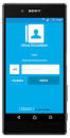 Introduktionsguide Läs den här guiden noggrant innan du använder produkten och förvara boken i närheten av maskinen för att snabbt kunna komma åt den. HELA INNEHÅLLET ÄR TILLÅTET ENLIGT GÄLLANDE LAGSTIFTNING:
Introduktionsguide Läs den här guiden noggrant innan du använder produkten och förvara boken i närheten av maskinen för att snabbt kunna komma åt den. HELA INNEHÅLLET ÄR TILLÅTET ENLIGT GÄLLANDE LAGSTIFTNING:
Guide för Google Cloud Print
 Guide för Google Cloud Print Version 0 SWE Beskrivning av anmärkningar Följande anmärkning används i den här bruksanvisningen: Information om hur du agerar i en viss situation eller hur du använder en
Guide för Google Cloud Print Version 0 SWE Beskrivning av anmärkningar Följande anmärkning används i den här bruksanvisningen: Information om hur du agerar i en viss situation eller hur du använder en
Instruktioner för Internetanslutning
 Nov 2003 Instruktioner för Internetanslutning På dessa sidor finner du instruktioner för att få din bredbandsanslutning att fungera. Du behöver inte använda några inloggningsuppgifter utan är hela tiden
Nov 2003 Instruktioner för Internetanslutning På dessa sidor finner du instruktioner för att få din bredbandsanslutning att fungera. Du behöver inte använda några inloggningsuppgifter utan är hela tiden
WE KEEP SMART THINGS SIMPLE. Smart start. SafeTech Connect Vattenfelsbrytare. Innovative solutions for smart people
 WE KEEP SMART THINGS SIMPLE. Smart start SafeTech Connect Vattenfelsbrytare Innovative solutions for smart people Installation Vänligen läs igenom drifts- och underhållsinstruktionerna Installationspunkt
WE KEEP SMART THINGS SIMPLE. Smart start SafeTech Connect Vattenfelsbrytare Innovative solutions for smart people Installation Vänligen läs igenom drifts- och underhållsinstruktionerna Installationspunkt
Handbok för installation av programvara
 Handbok för installation av programvara Denna handbok beskriver hur du installerar programvaran via en USB- eller nätverksanslutning. Nätverksanslutning är inte tillgängligt för modellerna SP 200/200S/203S/203SF/204SF
Handbok för installation av programvara Denna handbok beskriver hur du installerar programvaran via en USB- eller nätverksanslutning. Nätverksanslutning är inte tillgängligt för modellerna SP 200/200S/203S/203SF/204SF
Guide för mobil utskrift och skanning för Brother iprint&scan
 Guide för mobil utskrift och skanning för Brother iprint&scan Version F SWE Definitioner av anmärkningar Nedanstående ikon används i den här bruksanvisningen: Obs-anmärkningarna ger dig information om
Guide för mobil utskrift och skanning för Brother iprint&scan Version F SWE Definitioner av anmärkningar Nedanstående ikon används i den här bruksanvisningen: Obs-anmärkningarna ger dig information om
Snabbguide Överföring av resultat till PC. systemsure Plus
 Snabbguide Överföring av resultat till PC systemsure Plus Så här enkelt sparar du mätresultaten från instumentet till datorn Först måste programvaran installeras på din PC. Sätt CDn i CD-ROM läsaren och
Snabbguide Överföring av resultat till PC systemsure Plus Så här enkelt sparar du mätresultaten från instumentet till datorn Först måste programvaran installeras på din PC. Sätt CDn i CD-ROM läsaren och
VISNETO XL Funktioner och installation
 VISNETO XL Funktioner och installation Visneto XL integreras i befintliga kalender/bokningssystemet Visneto XL är ett nytt och användarvänligt system som visar valfria bokningar på en display i reception
VISNETO XL Funktioner och installation Visneto XL integreras i befintliga kalender/bokningssystemet Visneto XL är ett nytt och användarvänligt system som visar valfria bokningar på en display i reception
Kom igång med lånad ipad
 Kom igång med lånad ipad Denna instruktionsmanual beskriver hur du: 1. Förbereder och ställer in din ipad innan du kan använda den 2. Rensar din lånade ipad innan du lämnar tillbaka den OBS! Notera att
Kom igång med lånad ipad Denna instruktionsmanual beskriver hur du: 1. Förbereder och ställer in din ipad innan du kan använda den 2. Rensar din lånade ipad innan du lämnar tillbaka den OBS! Notera att
Guide för AirPrint DCP-J562DW DCP-J785DW MFC-J480DW MFC-J680DW MFC-J880DW MFC-J985DW
 Guide för AirPrint DCP-J562DW DCP-J785DW MFC-J480DW MFC-J680DW MFC-J880DW MFC-J985DW Innan du använder din Brother-maskin Definitioner av anmärkningar Varumärken Viktigt meddelande Definitioner av anmärkningar
Guide för AirPrint DCP-J562DW DCP-J785DW MFC-J480DW MFC-J680DW MFC-J880DW MFC-J985DW Innan du använder din Brother-maskin Definitioner av anmärkningar Varumärken Viktigt meddelande Definitioner av anmärkningar
Konfigurationsdokument M1
 Filename: Konfigurationsdokument M1 Page: 1(15) Konfigurationsdokument M1 Revision history Date Version Changes Changed by 2014-10-24 0.1 First draft AB 2015-01-21 0.2 Uppdaterad AB 2015-01-29 0.3 Uppdaterad
Filename: Konfigurationsdokument M1 Page: 1(15) Konfigurationsdokument M1 Revision history Date Version Changes Changed by 2014-10-24 0.1 First draft AB 2015-01-21 0.2 Uppdaterad AB 2015-01-29 0.3 Uppdaterad
Skicka SMS/e-post påminnelser från Microsoft Excel
 SMS REMINDER Skicka SMS/e-post påminnelser från Microsoft Excel Idag har det blivit alltmer populärt att tillhandahålla tjänsten att påminna kunder och medlemmar om kommande möten eller besök via SMS eller
SMS REMINDER Skicka SMS/e-post påminnelser från Microsoft Excel Idag har det blivit alltmer populärt att tillhandahålla tjänsten att påminna kunder och medlemmar om kommande möten eller besök via SMS eller
